excel2007有关行高设置的教程
发布时间:2016-12-07 15:59
相关话题
Excel中的行高具体该如何进行设置呢?接下来是小编为大家带来的excel2007有关行高设置的教程,供大家参考。
excel2007有关行高设置的教程(一)
步骤1:打开Excel2007——选择要设置行高的那一行
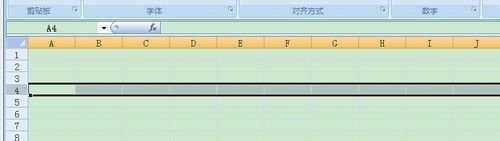
步骤2:右键——行高设置
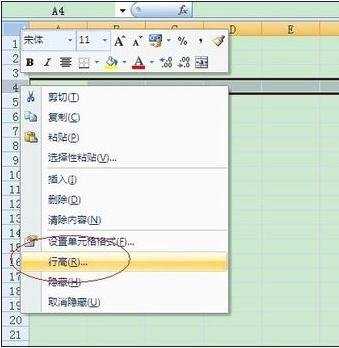
步骤3:输入行高高度——确定

excel2007有关行高设置的教程(二)
步骤1:打开Excel2007——开始——格式——行高

步骤2:输入行高高度——确定

excel2007有关行高设置的教程(三)
步骤1:用鼠标拖曳行的边框
步骤2:连续的行,点击起始行号,按住Shift,再用鼠标点击终点行号,右击——行高——设置
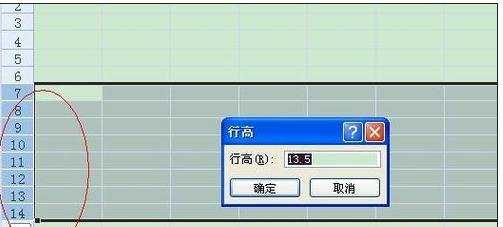
步骤3:非连续的行,按住Ctrl,用鼠标点击需要改变行高的行号。右击——行高——设置
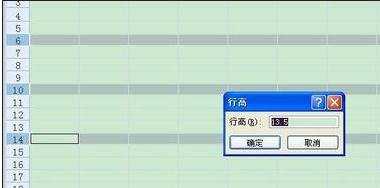
看了excel2007有关行高设置的教程还看了:
1.excel2007怎么设置行高
2.excel2007自动调整行高设置教程
3.excel2007设置行高的教程
4.excel2007设置表格行高的教程
5.excel2007如何设置行高和列宽
6.excel2007 设置行高列宽的教程
7.Excel2007怎么调整列宽和行高

excel2007有关行高设置的教程的评论条评论